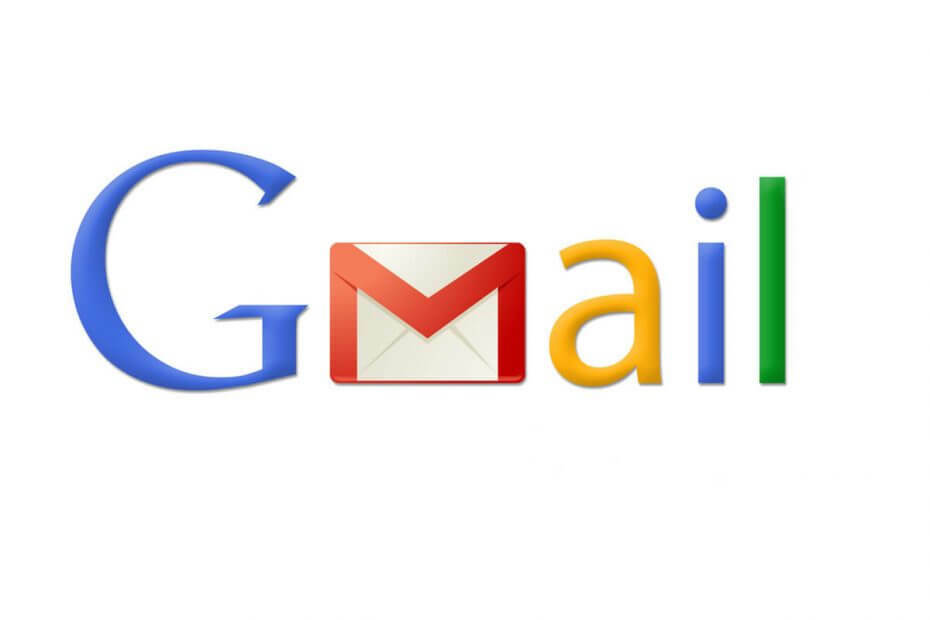
이 소프트웨어는 드라이버를 계속 실행하여 일반적인 컴퓨터 오류 및 하드웨어 오류로부터 안전하게 보호합니다. 간단한 3 단계로 모든 드라이버를 확인하세요.
- DriverFix 다운로드 (확인 된 다운로드 파일).
- 딸깍 하는 소리 스캔 시작 문제가있는 모든 드라이버를 찾습니다.
- 딸깍 하는 소리 드라이버 업데이트 새 버전을 얻고 시스템 오작동을 방지합니다.
- DriverFix가 다운로드되었습니다. 0 이번 달 독자.
Google의 웹 메일 서비스는 빠르고 원활하며 기능적이지만 Gmail에 연결하는 데 문제가 있습니다. 오류. Gmail에도 문제가 있습니까? 차단의 원인과 사서함을 백업하고 실행하는 방법은 다음과 같습니다.
Gmail이 연결되지 않은 경우 어떻게해야합니까?
- 확장 확인
- 기다려
- 사서함이 가득 찼는 지 확인
- 캐시 및 쿠키
- Gmail HTML 사용
- 실험실 비활성화
- 오프라인에서 Gmail 사용
1. 확장 확인
네트워크가 안정적이며 다른 웹 페이지를로드합니까? 그렇다면 확장 프로그램으로 인해 Gmail에 연결하는 중에 문제가 발생했습니다.. 이 경우 단순히 비활성화하거나 영구적으로 제거하십시오. 활성 확장을 확인하고 비활성화하려면 다음 단계를 따르십시오.
- 열다 크롬.
- 클릭 메뉴 오른쪽 상단 모서리에있는 버튼.
- 고르다 더 많은 도구.
- 이동 확장.
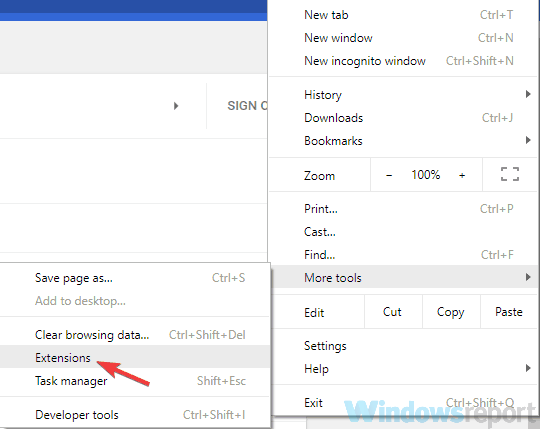
- 딸깍 하는 소리 없애다 제거하려는 확장 옆에 있습니다.
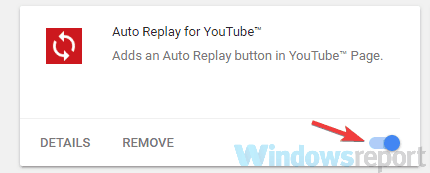
2. 기다려
Gmail에 액세스하려고 할 때 '일시적인 오류 (502)'메시지가 표시되면 메일 서비스가 일시적으로 중단 된 것입니다.
이 오류는 일반적으로 빠르게 해결되므로 몇 분 후에 다시 로그인하십시오. 이때 로그인 할 수 없더라도 메시지와 개인 데이터는 여전히 안전합니다.
3. 사서함이 가득 찼는 지 확인
메일 함이 가득 차서 비워야하는 경우 Gmail에 연결하는 데 문제가 발생했습니다. 오류가 발생할 수 있습니다. Google은 다음 사이에 총 15GB의 저장 용량을 제공합니다. 드라이브, Gmail, Google 포토 등이 있습니다. 대용량 파일을 호스팅하는 경우 편지함이 가득 찼을 수 있습니다.
다른 브라우저에서 Gmail에 액세스하여 편지함의 공간을 확보하세요 (예: Firefox) 및 오래된 이메일과 파일을 제거하십시오. 한 번에 Gmail을 비우려면 매우 유용하고 잘 알려지지 않은 필터를 사용할 수 있습니다.
예를 들어 2015 년 1 월 1 일 이전의 모든 메일을 삭제 하시겠습니까?
검색 창에 이전: 2015 년 1 월 1 일 가장 오래된 메시지가 표시됩니다. 이제 제거 할 메시지를 선택하십시오.
- 또한 읽기: 다크 모드를 사용하도록 Windows 10 메일 및 일정 업데이트
4. 캐시 및 쿠키
또 다른 이유 Gmail에 연결하는 데 문제가 있습니다. 오류는 캐시와 쿠키 일 수 있습니다. 일반적으로 Google 크롬에서 캐시를 삭제하면 탐색에 문제가 있고 컴퓨터 속도가 느려질 때 항상 유용합니다.
그냥 이동 설정> 고급 설정 표시> 인터넷 사용 기록 삭제. 이제 제거하려는 데이터를 선택하십시오.
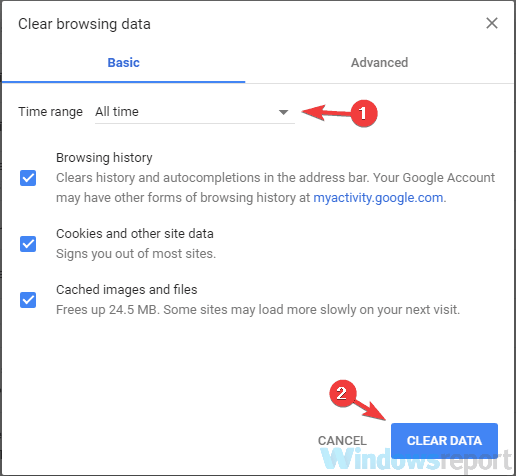
5. Gmail HTML 사용
Gmail의 표준 웹 버전 외에도 훨씬 더 간단한 버전이 있습니다. 이 버전은 특정 기능이 없기 때문에 더 가볍지 만 다음과 같은 상황이 발생하면이를 사용하는 것이 확실한 해결 방법 일 수 있습니다. Gmail에 연결하는 데 문제가 있습니다. 오류.
이 단순화 된 버전에 액세스하려면 기본 HTML로드 오른쪽 하단 모서리에 링크.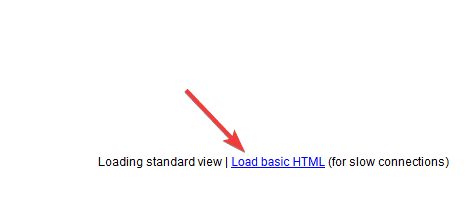
기본 HTML 버전은 기본 Gmail 버전의 모든 기능을 제공하지는 않지만 최소한 가장 중요한 작업을 완료 할 수 있습니다.
6. 실험실 비활성화
가젯과 테마를 사용하여 Gmail 계정을 풍부하게하는 경우 다음으로 이어질 수 있으므로 삭제하십시오. Gmail에 연결하는 데 문제가 있습니다. 오류. 때때로 Gmail 문제는 활성 실험실 옵션으로 인해 발생합니다.
Gmail에서 사용해 볼 수있는 실험적 기능이지만 아직 공식적으로 출시 될 준비가되지 않았습니다. 실험실은 다음을 클릭하여 찾을 수 있습니다. 설정 휠> 설정> 실험실. 여기에 사용 가능한 실험실이 표시되며 수동으로 활성화 또는 비활성화 할 수 있습니다.
기능 문제를 방지하려면 모든 실험실 옵션을 비활성화하십시오.
7. 오프라인에서 Gmail 사용
Gmail 오프라인은 인터넷 연결 없이도 메일에 액세스 할 수 있도록 단순화 된 버전의 Gmail을 제공하는 Chrome에 추가 할 수있는 확장 프로그램입니다. 오프라인 전자 메일은 연결을 사용할 수있는 즉시 전송되며 초안에서도 마찬가지입니다. 온라인으로 돌아 오면 모든 메시지가 동기화됩니다.
이 가이드가 문제를 해결하는 데 도움이 되었기를 바랍니다. Gmail에 연결하는 데 문제가 있습니다. 오류. 우리의 모든 솔루션을 시도하고 그들이 당신을 위해 일했는지 알려주십시오.
또한 읽으십시오 :
- Windows 10 메일 앱이 보낼 편지함에 멈춰있는 문제를 7 단계로 빠르게 수정
- 죄송합니다. 시스템에 Gmail 오류가 발생했습니다.
- Office 365의 사서함을 찾을 수 없음 [수정]
![휴지통에서 삭제 된 이메일 복구 [Gmail, Outlook, Yahoo]](/f/4f09f5de5da6d70eadb72aace5977546.jpg?width=300&height=460)

